Cara Mengaktifkan Fitur Back Tap di iPhone – Pada pembaharuan versi iOS 14 sebelumnya menambahkan banyak hal menarik dalam perangkat Apple, khususnya pada perangkat iPhone dan iPad. Bagaimana tidak, di pembaharuan iOS 14 memberikan banyak kesan ke pengguna apple diluar sana dengan banyaknya perubahan dan penambahan fitur secara dratis.
Mulai dari fitur-fitur yang disematkan dalam aplikasi shortcut, fungsi untuk mengganti tema dan widget, hingga fitur Back Tap yang akan dijelaskan pada artikel ini.
Fitur Back Tap sendiri merupakan fitur terobosan Apple yang hadir di iOS untuk perangkat terbaru mereka seperti: iphone 8, X, Xs, Xr, 11, dan seterusnya. Fitur ini memiliki kegunaan dimana kamu dapat melakukan beberapa task hanya dengan pola ketukan di belakang housing iphone kamu. Terdapat beberapa pola ketukan, sepeti ketukan dua kali atau tiga kali ketukan.
Baca juga: Cara Mematikan iPhone Tanpa Tombol Power dengan Mudah
Ketika kamu melakukan pola ketukan di belakang case atau belakang housing iphone, perangkat kamu bisa menjalankan aplikasi atau fitur secara cepat sesuai dengan yang kamu atur sebelumnya. Ada beberapa task yang bisa kamu lakukan dengan melakukan back tap seperti melakukan screenshot, beralih jendela aplikasi, menutup aplikasi, menjalankan siri, dan beberapa fitur lainnya.
Cara Mengaktifkan Fitur Back Tap di iPhone dan Mengaturnya
Fitur ini bisa kamu atur sesuai keinginan kamu melalui jendela settings. Namun sebelum melangkah lebih jauh, pertama pastikan dulu bahwa iphone kamu sudah berada di sistem operasi minimal iOS 14 keatas. Jika perangkat kamu belum berada di versi iOS tersebut, maka lakukan pembaharuan versi terlebih dahulu melalui jendela Settings -> General -> Software Update, ketuk “Download & Install Update” pada halaman ini, jika tersedia.
Pada versi iOS 14 keatas, kamu sudah bisa langsung menyesuaikan pengaturan back tap ini melalui jendela pengaturan: Settings -> Accessibility. Pada bagian Physical and Motor, ketuk menu “Touch”. Kemudian gulir ke bagian paling bawah jendela ini dan kamu akan melihat opsi bertuliskan “Back Tap” ketuk pilihan ini untuk mulai mengatur task apa yang kamu inginkan.
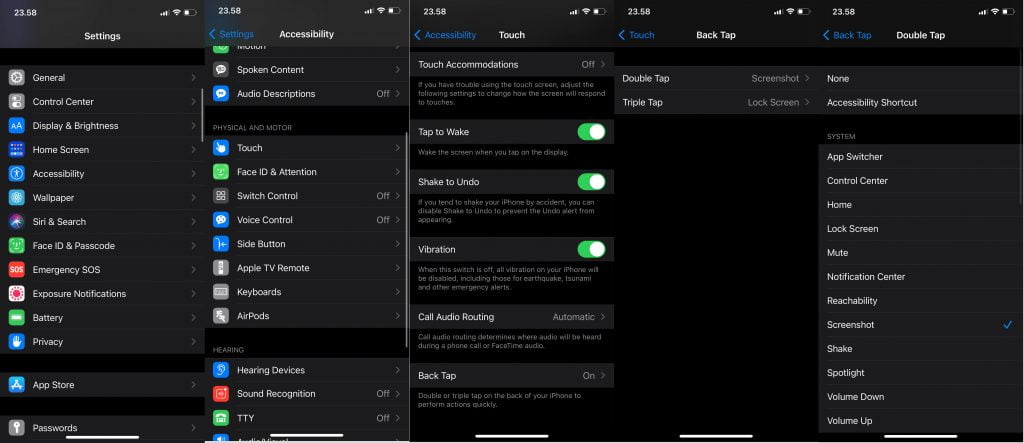
Terdapat dua pola ketukan, pertama Double Tap yakni Dua kali ketukan dan Triple Tap yakni tiga kali ketukan. Sesuaikan kedua atau salah satu opsi ini sesuai keinginan kamu. Untuk menonaktifkan salah satu pola ketukan, ketuk pilihan pola ketukan, lalu pilih opsi “None”. Opsi None ini akan menonaktifkan fitur back tap untuk pola tersebut.
Baca juga: Cara Memperbaiki Keyboard iPhone yang Ngelag
Setelah semua pengaturan itu telah kamu atur sesuai kemauan kamu. Cobalah untuk mengujinya dengan mengetuk dua kali ketukan atau tiga kali ketukan secara cepat pada bagian belakang iphone kamu. Menggunakan case tambahan pada iphone kamu, mungkin akan mengurangi sensitifitas dari pola ketukan, maka dari itu penting untuk menguji coba terlebih dahulu.
Fitur ini memiliki keunggulan dari segi kemudahan untuk melakukan hal tertentu di iphone kita. Terlebih untuk melakukan tugas tertentu, kamu bisa mengganti peran 2 tombol yang ditekan untuk melakukan screenshot dan banyak lainnya. Hebatnya lagi fitur ini bisa mengaktifkan fitur-fitur yang telah kamu tambahkan di jendela shortcut.
Baca juga: Cara Memindahkan Data iPhone Lama ke iPhone Baru

